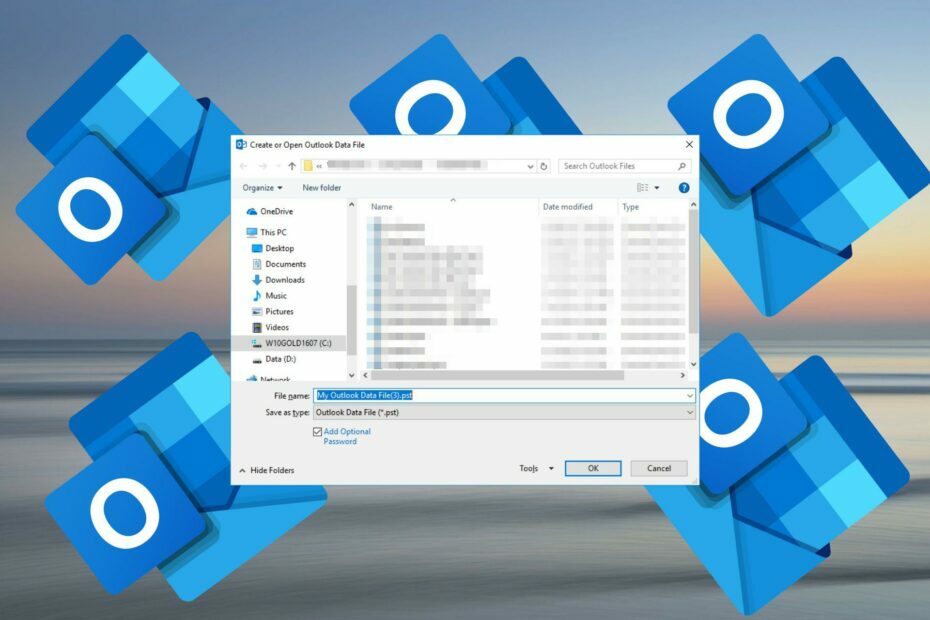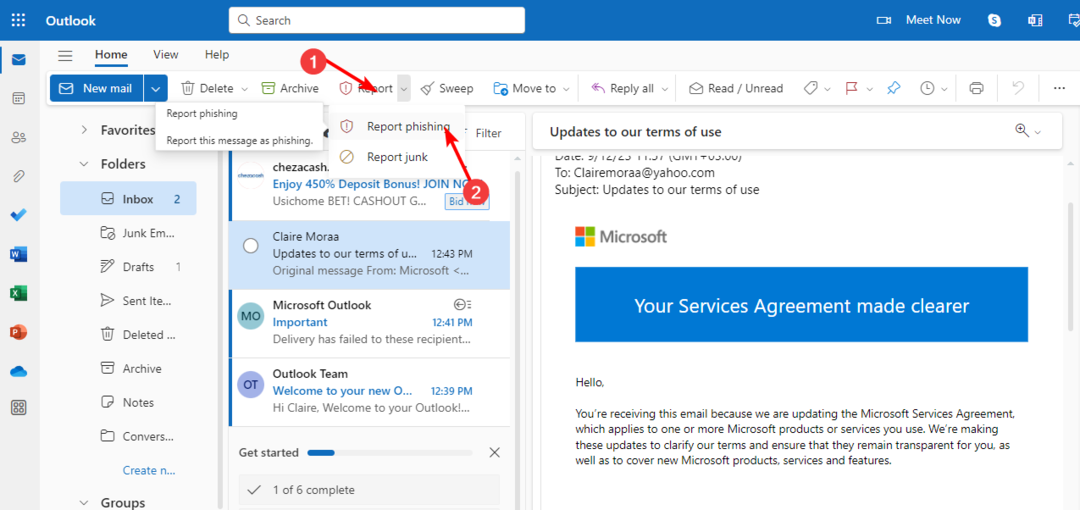आउटलुक में खोज फ़ोल्डरों के साथ अपने ईमेल तेज़ी से ढूंढें
- यदि आप अपने ईमेल में संदेशों को संग्रहीत और व्यवस्थित करने का एक लचीला तरीका ढूंढ रहे हैं, तो आप आउटलुक में खोज फ़ोल्डर बना सकते हैं और उनका उपयोग कर सकते हैं।
- आउटलुक खोज एक शक्तिशाली उपकरण है, और मानक से अनुकूलित खोज तक इसकी कार्यक्षमता की गहराई में खो जाना आसान है।
- यह आलेख साझा करेगा कि खोज फ़ोल्डरों का उपयोग करके आउटलुक में अपनी खोज को कैसे परिष्कृत किया जाए।
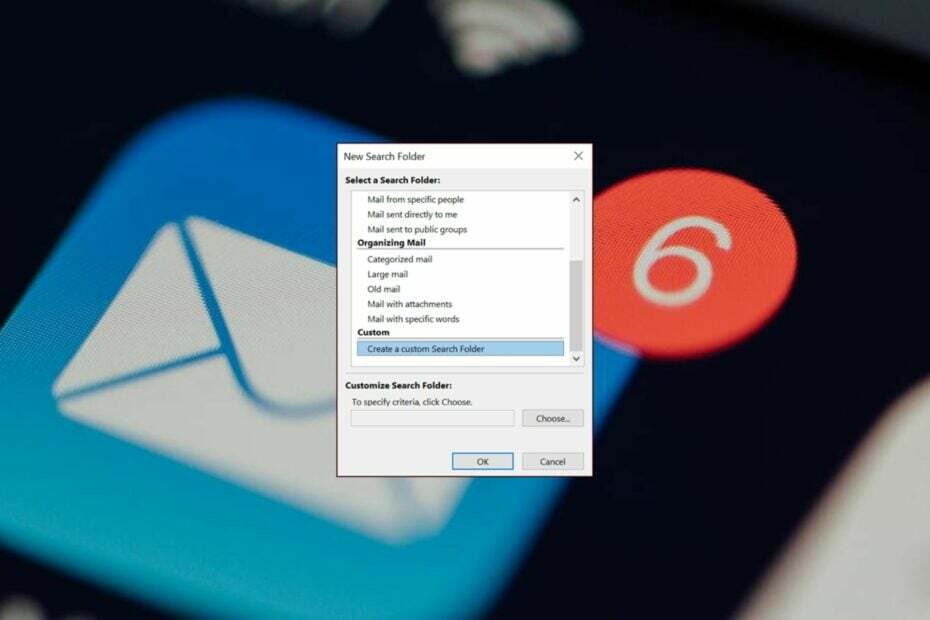
तुम्हें पता है कैसे CTRL + एफ कॉम्बो दस्तावेज़ों में उत्तम खोज सुविधा बनाता है? अब आउटलुक में भी ऐसी ही कल्पना करें। आउटलुक में फ़ोल्डरों में खोजना काफी उपयोगी है, लेकिन बहुत से लोग यह नहीं पहचानते कि यह मौजूद है या इसे कैसे सेट किया जाए।
हम जानते हैं कि यह कितना महत्वपूर्ण है और यह आपकी ईमेल उत्पादकता में कैसे सुधार कर सकता है, इसलिए यहां बताया गया है कि इसके बारे में कैसे जाना जाए।
मैं अपने आउटलुक फ़ोल्डर्स क्यों नहीं खोज सकता?
यदि आपको कोई महत्वपूर्ण ईमेल प्राप्त हुआ है और आपने अपने ईमेल में चीज़ों को इधर-उधर कर दिया है, तो यह पता लगाना कठिन हो सकता है कि वह किस फ़ोल्डर में है।
इसका पता लगाने के लिए आपको अपने फ़ोल्डरों में खोज करनी होगी। लेकिन क्या होता है जब आपका खोज फ़ंक्शन आपके आउटलुक फ़ोल्डर्स में काम नहीं कर रहा है?
क्या कारण हो सकता है? नीचे, हम कुछ संभावित कारणों का पता लगाते हैं:
- ग़लत/अक्षम अनुक्रमणिका - अनुक्रमण आपके आउटलुक फ़ोल्डरों को खोज क्वेरी को शीघ्रता से परिणाम देने की अनुमति देने के लिए कुछ आदेश निर्दिष्ट करता है। यदि सक्षम नहीं है, तो खोज परिणाम उत्पन्न नहीं किए जा सकते।
- आउटडेटेड आउटलुक ऐप – यदि आउटलुक सर्च काम नहीं कर रहा है, हो सकता है कि आप प्रोग्राम का पुराना संस्करण चला रहे हों।
- भ्रष्ट खोज सूचकांक - खोज सूचकांक में आपके आउटलुक फ़ोल्डरों का एक डेटाबेस होता है और अधिक ईमेल के साथ यह बड़ा हो जाता है। समय के साथ, यह भ्रष्ट हो सकता है और पूरी तरह से काम करना बंद कर सकता है।
- ग़लत कॉन्फ़िगरेशन - यदि आपने अपने आउटलुक मेल को फ़ोल्डरों की खोज करने या कोई खोज फ़िल्टर सेट अप करने के लिए कॉन्फ़िगर नहीं किया है, तो आपके खोज परिणाम निर्णायक नहीं होंगे।
- भ्रष्ट आवेदन - आपके आउटलुक एप्लिकेशन का भ्रष्ट हो जाना भी संभव है। यह भ्रष्ट रजिस्ट्री प्रविष्टियों या मैलवेयर आक्रमण के कारण हो सकता है।
अब जब आप जान गए हैं कि आपके मेल फ़ोल्डरों में खोज करना कभी-कभी विफल क्यों हो सकता है, तो यहां बताया गया है कि इन त्वरित चरणों के साथ अपने ईमेल को फ़ोल्डरों में कैसे व्यवस्थित करें।
मैं आउटलुक में किसी फ़ोल्डर को नाम से कैसे खोज सकता हूँ?
1. मानक खोज फ़ोल्डर
- अपना आउटलुक ऐप लॉन्च करें।
- पर क्लिक करें फ़ाइल मेनू, फिर चुनें विकल्प.
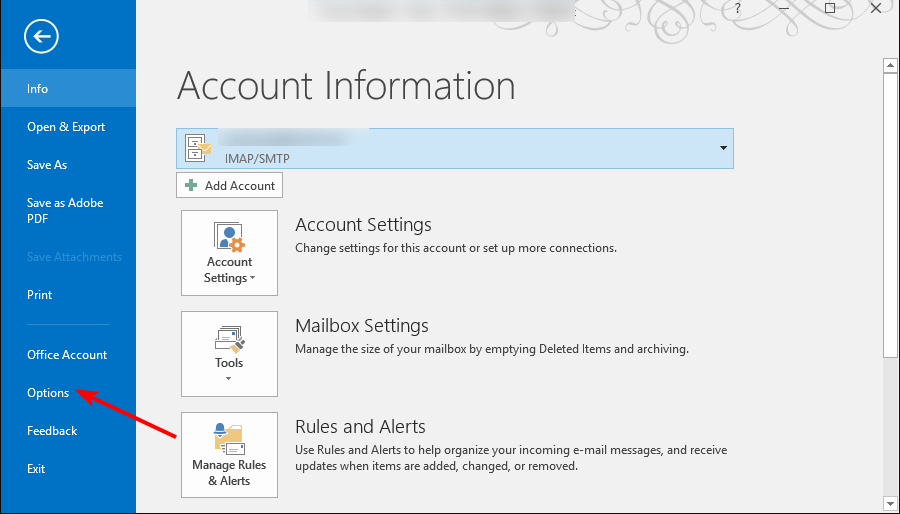
- में आउटलुक विकल्प डायलॉग बॉक्स पर क्लिक करें खोज.
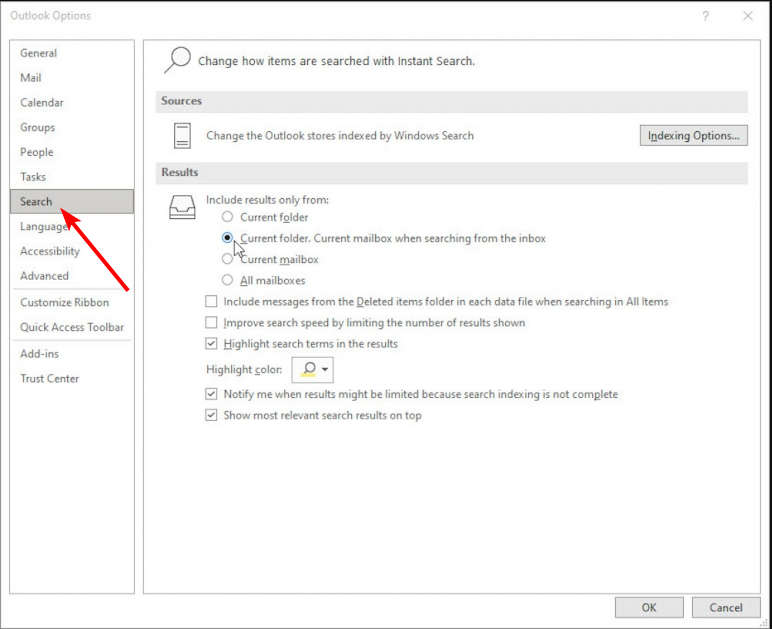
- अंतर्गत परिणाम, यदि आपके पास एकाधिक ईमेल प्रोफ़ाइल हैं तो अपना वर्तमान फ़ोल्डर या सभी मेलबॉक्स चुनें, फिर क्लिक करें ठीक है.
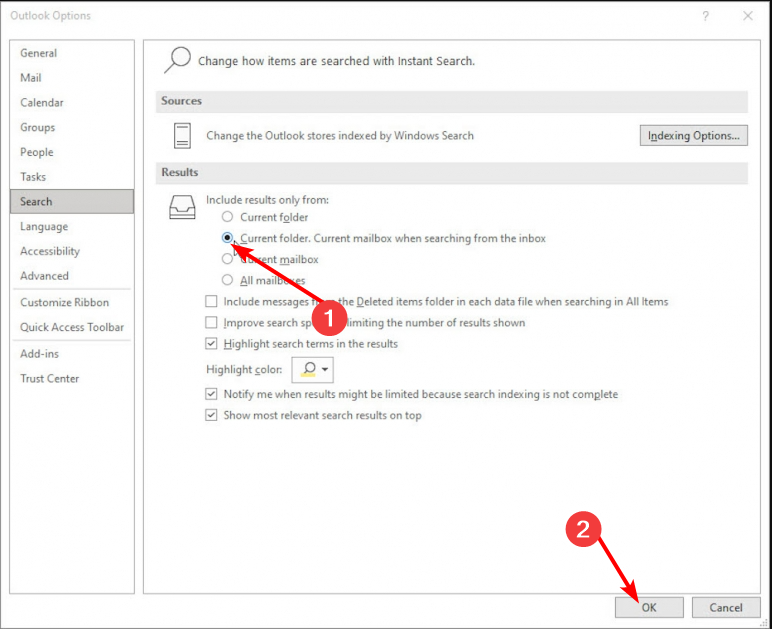
आउटलुक में एक अंतर्निहित खोज फ़ोल्डर है जो आपके लिए पहले से कॉन्फ़िगर किया हुआ आता है। इन पूर्व-निर्धारित विकल्पों के साथ एकमात्र समस्या यह है कि वे आपको उन फ़ोल्डरों में खोज करने के लिए मजबूर कर सकते हैं जिनमें आपकी रुचि नहीं है, जिससे आपका बहुत अधिक समय लग सकता है।
यह विशेष रूप से सच है यदि आपको बहुत सारे ईमेल संदेश प्राप्त होते हैं, या आपके आउटलुक से फ़ोल्डर गायब हो गया है मेल. इसके अलावा, यदि आप नहीं कर सकते आउटलुक में फ़ोल्डर स्थान में एक ईमेल ढूंढें, यह एक कठिन प्रक्रिया होगी।
ईमेल खोजने का एक अधिक संरचित तरीका एक कस्टम फ़ोल्डर बनाना है। आप प्रत्येक खोज क्वेरी के लिए एक अलग फ़ोल्डर बना सकते हैं और जितने चाहें उतने फ़ोल्डर बना सकते हैं, प्रत्येक अलग-अलग खोज विकल्पों के साथ।
2. एक कस्टम खोज फ़ोल्डर बनाएँ
- अपना आउटलुक ऐप लॉन्च करें।
- पर क्लिक करें मेल निचले बाएँ कोने पर आइकन.
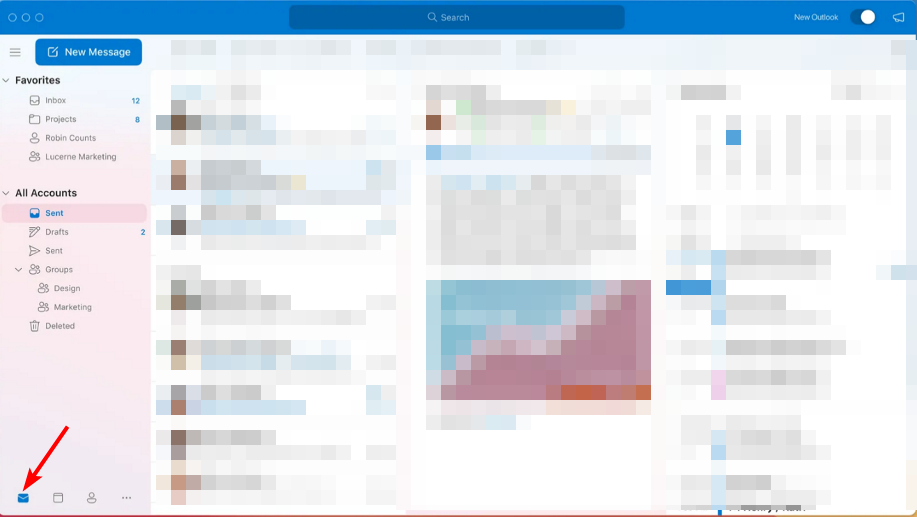
- पर नेविगेट करें फ़ोल्डर शीर्ष मेनू पर टैब चुनें, चुनें नया खोज फ़ोल्डर.
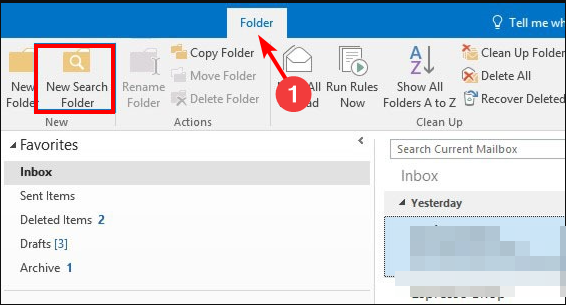
- में नया खोज फ़ोल्डर जो डायलॉग बॉक्स खुलेगा, उसे चुनें एक कस्टम खोज फ़ोल्डर बनाएँ, अपने खोज फ़ोल्डर के लिए एक नाम बनाएं और क्लिक करें ठीक है.
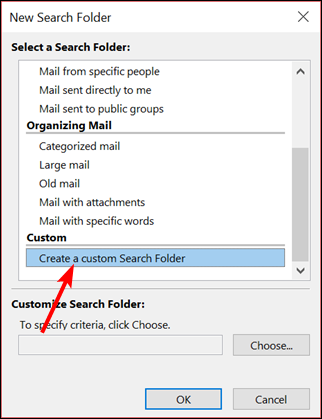
- पर क्लिक करें चुनना अंतर्गत खोज फ़ोल्डर अनुकूलित करें खोज मापदंड निर्दिष्ट करने के लिए.
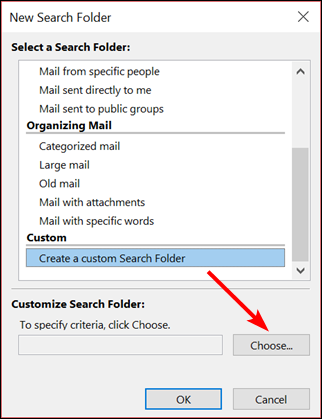
- में फ़ोल्डर मानदंड खोजें संवाद बॉक्स, प्रत्येक टैब पर जाएँ, उन प्रासंगिक आइटमों का चयन करें जिनके लिए आप शर्तें निर्धारित करना चाहते हैं, फिर दबाएँ ठीक है.
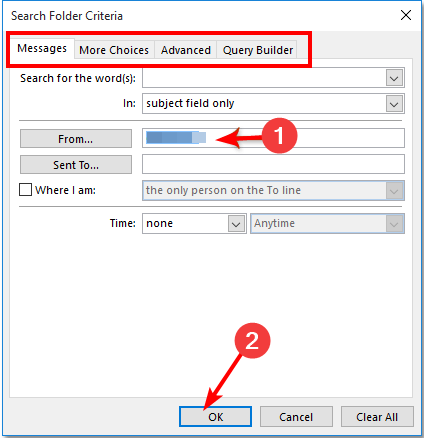
- खोजने के लिए, अपने आउटलुक खोज फ़ोल्डर पर वापस लौटें और जो आपने बनाया है उसे चुनें।
- आउटलुक के कैलेंडर को कैसे चयनित रखें
- आउटलुक में पूर्ण किए गए कार्यों को कैसे छिपाएं
- आउटलुक में गलती से चला गया फोल्डर कैसे ढूंढें
कभी-कभी, आप एक विशिष्ट प्रकार के ईमेल या व्यक्तिगत संदेश की तलाश में होंगे। और जबकि पूर्व निर्धारित खोज फ़ोल्डर अभी भी इन खोज क्वेरी को ला सकता है, वे समय लेने वाली हो सकती हैं।
इसीलिए आपको अपने खोज परिणामों को एक विशिष्ट ईमेल फ़ोल्डर तक सीमित करने के लिए आउटलुक में कस्टम खोज फ़ोल्डरों की आवश्यकता होती है। उदाहरण के लिए, यदि आप किसी विशिष्ट व्यक्ति के सभी ईमेल ढूंढना चाहते हैं, तो आप उनके लिए एक खोज फ़ोल्डर बनाएंगे और उस मेल फ़ोल्डर द्वारा अपने संदेशों को फ़िल्टर करेंगे।
आप कुछ खोज फ़ोल्डर मानदंडों से मेल खाने वाले संदेशों को एक ही स्थान पर एकत्र करने में सक्षम होंगे। इसके अलावा, एक बार जब आप काम पूरा कर लें, तो आप खोज फ़ोल्डरों पर राइट-क्लिक करके और उनसे छुटकारा पाकर वर्चुअल फ़ोल्डरों को हमेशा हटा सकते हैं।
तो यह है कि आउटलुक में खोज फ़ोल्डर का उपयोग कैसे करें। उम्मीद है, वे आपके समय और अपठित मेल को इस तरह से व्यवस्थित करने में आपकी मदद करेंगे जो आपके लिए सर्वोत्तम हो।
हमारे अपने शोध से पता चला है कि इस प्रकार के फ़ोल्डर आउटलुक में सर्च बार की तुलना में अधिक कुशल हो सकते हैं। चाहे आप अंतर्निर्मित या कस्टम खोज फ़ोल्डर का उपयोग कर रहे हों, आप ईमेल खोजने में लगने वाले समय को बचा सकते हैं। यह आपके इनबॉक्स में शीर्ष पर बने रहने के लिए एक आदर्श उपकरण है।
यदि आउटलुक आपका पसंदीदा नहीं है, तो हमारे पास एक विशेषज्ञ अनुशंसा सूची है आपकी उत्पादकता बढ़ाने के लिए अन्य ईमेल क्लाइंट.
हमेशा की तरह, यदि इस लेख के लिए आपके कोई प्रश्न या सुझाव हैं, तो कृपया बेझिझक नीचे एक टिप्पणी छोड़ें।